文末有示例文件获取方法
要说Excel中最令人深恶痛绝的功能之一,非合并单元格莫属,使用了合并单元格的表格,分析计算很不方便,但是,总有领导喜欢这样干,作为社畜的我们只能笑着解决这些问题!今天,技巧君就来分享一下,如何来对合并单元格进行求和:
如图所示,我们要在右边的合并单元格中求出每个部门的奖金总额

图1:合并单元格求和示意
计算公式选中需要进行求和的区域,输入公式,按Ctrl Enter 一键输入即可:
=SUM(E4:$E$14)-SUM(F5:$F$14)
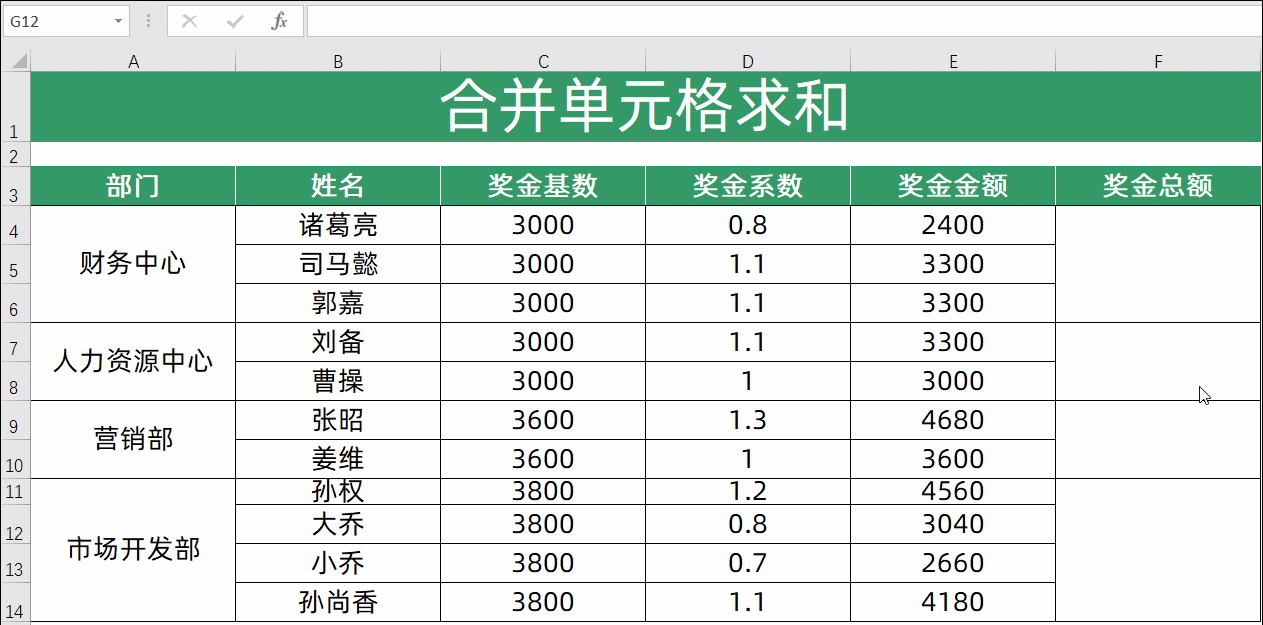
图2:输入计算公式一键求和
计算原理这个公式利用的是错位相减的原理,我们从最下面的公式看起:
最下方的公式是用市场开发部4名员工的奖金总额,减去求和区末尾3格的奖金总额,合并单元格中,只有第一格有数据,所以末三格数据为0,得到市场开发部员工的奖金总额
=SUM(E11:$E$14)-SUM(F12:$F$14)

图3:最下方公式示意
我们再来看一下倒数第二个公式:
倒数第二个公式,是用两个部分的奖金总额,减去市场开发部的奖金总额,剩下的就是营销部的奖金总额
=SUM(E9:$E$14)-SUM(F10:$F$14)

图4:倒数第二个部门公式
依次类推,每个部门的奖金总额,都是用从下往上所有人的奖金总额,减去除本部门外的人的奖金总额,得到每个部门的奖金总额。公式很简单,理解了这个逻辑,合并单元格求和将不再话下!
最好还是能不用合并单元格,就不用合并单元格!
示例文件获取方法关注我之后,私信发送【合并单元格0407】即可获取
记得评论、收藏、转发哦!
,




